怎样用PS滤镜制作漂亮的蓝色光束漩涡
1、新建一个背景文档(按CTRL+N),大小为500*500像素。
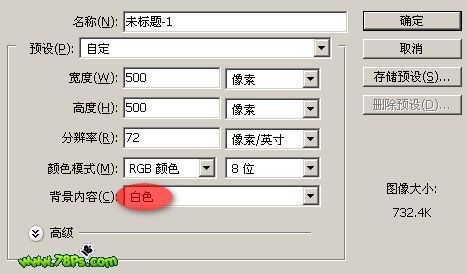
2、然后按D键重置前景色和背景色。按DEL+ALT键填充前景色为黑色。

3、添加一个光晕(滤镜--渲染--镜头光晕),把光晕移动到左上角。
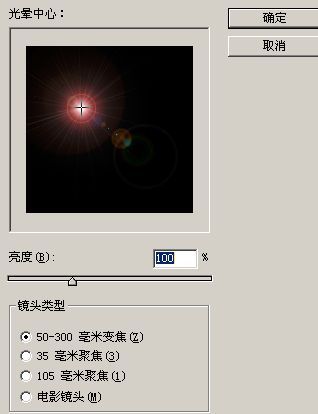

4、再执行滤镜--素描--铬黄,参数如下。


5、用鼠标双击我们的背景图层。 弹出一个新建图层的提示窗口,点击确定即可。 这样我们就得到一个图层0,把模式改为变亮。



6、然后按CTRL+J复制图层0,复制6个。
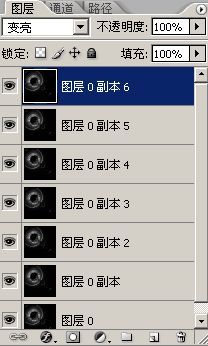
7、选中图层0副本6,执行滤镜--扭曲--波浪,参数默认,我们点击随机化那个按钮几次,这样会随机得到不同的效果。 得到下面的效果。


8、对图层0副本6下面的3个图层分别执行波浪滤镜(如同上面的步骤)。

9、选中图层0副本5,执行滤镜--扭曲--旋转扭曲,角度150。
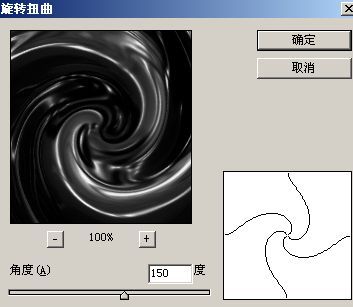
10、再选中图层0副本6,执行旋转扭曲,角度为 -150。

11、把所有图层合并为一个图层(按CTRL+SHIFT+E),然后对合并后的图层按CTRL+U执行色相饱和度,勾选着色,颜色可以调整。
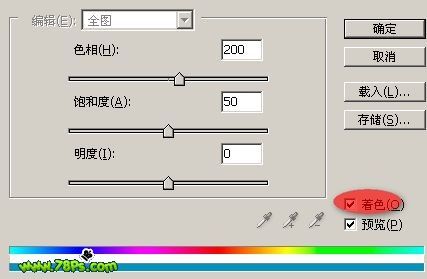

12、再高斯模糊3.0像素(滤镜--模糊--高斯模糊)。

13、最后执行编辑--渐隐,模式改为叠加。 最终效果。
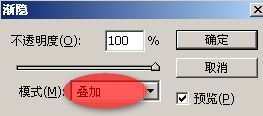

声明:本网站引用、摘录或转载内容仅供网站访问者交流或参考,不代表本站立场,如存在版权或非法内容,请联系站长删除,联系邮箱:site.kefu@qq.com。
阅读量:155
阅读量:77
阅读量:173
阅读量:123
阅读量:180